Cho dù bạn sáng tạo đến mức độ nào hay bạn làm việc chăm chỉ đến mức nào, có một sự phiền toái dường như làm giảm năng suất cho rất nhiều công nhân: email.
Nếu không có ngạc nhiên về công nghệ không hiện đại này, hầu hết công việc của chúng ta sẽ khó tồn tại. Tuy nhiên, trong hầu hết các ngày, email cảm thấy như không có gì hơn một thời gian khổng lồ hút và một danh sách việc cần làm không bao giờ lờ mờ trên đầu của chúng tôi.
Nó không bao giờ phải theo cách này!
Tôi là một người đam mê rất lớn đối với các sản phẩm của Google, vì vậy tôi đã quen thuộc với các khả năng của Gmail. Tôi luôn luôn bối rối khi có ai phàn nàn về số lượng email họ nhận được và mức độ khó quản lý.
Không khó lắm. Bạn chỉ cần sử dụng các công cụ theo ý của bạn.
Tôi đã tập hợp các mẹo, thủ thuật và công cụ ít được sử dụng để Gmail dễ quản lý hơn, vì đó là ứng dụng tôi sử dụng và đó là ứng dụng phổ biến cho tài khoản cá nhân và công việc.
Nếu bạn sử dụng một ứng dụng email khác, một số mẹo này sẽ dịch hoặc bạn có thể tìm thấy các cài đặt hoặc công cụ tương tự. Nếu không ... chuyển sang Gmail. Tại sao bạn không sử dụng? Lên tàu. Tôi không thể truyền giáo một cách riêng tư sản phẩm đủ.
Dưới đây là sáu cách để giải mã hộp thư đến của bạn, lấy lại thời gian của bạn và tăng năng suất tại nơi làm việc, với tư cách là freelancer hoặc trong cuộc sống cá nhân của bạn:
1. Định cấu hình Hộp thư đến của bạn
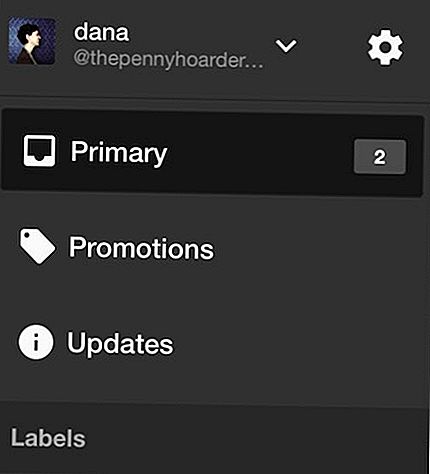
Cài đặt Gmail này cho phép bạn bật hoặc tắt các tab trong hộp thư đến của bạn: Chính, Xã hội, Quảng cáo, Nội dung cập nhật và Diễn đàn.
Gmail tự động phân loại thư của bạn thành các tab này, vì vậy, bạn không có một đống áp đảo trong hộp thư đến của mình mỗi ngày.
Ví dụ: nếu bạn nhận được email như là một phần của danh sách gửi thư - ví dụ: bản tin - đó sẽ nằm trong tab Quảng cáo. Tin nhắn tự động từ các ứng dụng bạn đăng ký sẽ nằm trong Bản cập nhật.
Trong hầu hết các trường hợp, đây không phải là thư khẩn cấp, do đó bạn sẽ có thể tập trung vào những vùng đất nào trong Hộp thư đến chính của mình và truy cập các tab khác sau này.
2. Tạo nhãn và bộ lọc

Nếu bạn muốn sắp xếp thư của mình theo cách thủ công hoặc với nhiều chi tiết hơn các tab của Gmail cho phép, bạn có thể làm điều đó bằng Nhãn.
Trong "Nhãn" trong Cài đặt của bạn, bạn sẽ thấy tất cả các nhãn mặc định và bất kỳ nhãn tùy chỉnh nào bạn đã tạo.
Tạo nhãn để giúp bạn sắp xếp email và xem các nhãn liên quan đến một chủ đề cụ thể - ví dụ: "Quảng cáo chiêu hàng".
Trong "Bộ lọc và địa chỉ bị chặn", bạn có thể tạo bộ lọc để tự động áp dụng nhãn cho thư và thực hiện một số hành động nhất định.
Ví dụ: tôi cộng tác với nhóm của mình thông qua Google Documents và tôi rất hữu ích khi nhận được thông báo qua email về các chỉnh sửa hoặc bình luận của người chỉnh sửa để lại trên bản nháp của tôi. Nhưng họ sẽ làm tắc nghẽn hộp thư đến của tôi cả ngày nếu tôi không xáo trộn chúng.
Tôi đã tạo nhãn “Google Documents” và một bộ lọc để áp dụng nhãn đó cho tất cả thư từ docs.google.com - và Bỏ qua Hộp thư đến.
Vì vậy, tất cả thông báo Tài liệu của tôi được sắp xếp gọn gàng dưới nhãn đó - như một thư mục - và khi đến lúc làm việc trên các bản sửa đổi, tôi có thể mở thư mục đó và sử dụng nó làm danh sách việc cần làm.
3. Chơi với Gmail Labs
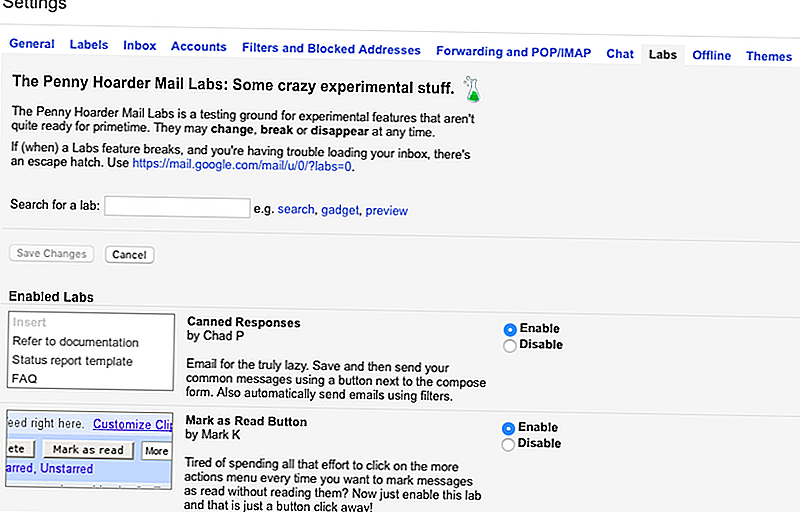
Gmail Labs là các tính năng thử nghiệm đi một chặng đường dài trong việc tùy chỉnh hộp thư đến của bạn. Tìm Labs trong cài đặt Gmail của bạn.
Những nét nhỏ, như Đánh dấu là nút Đọc, có thể điều hướng hộp thư đến bận rộn dễ dàng hơn nhiều.
tôi sử dụng Phản ứng đóng hộp, giúp lưu mẫu email cho các tin nhắn phổ biến - như giới thiệu về nguồn tiềm năng - vì vậy tôi không phải phát minh lại bánh xe bằng mọi thông báo. Bạn có thể tạo Câu trả lời soạn trước để trả lời nhanh và nhất quán cho các câu hỏi phổ biến.
Nhiều Hộp thư đến cho phép bạn xem email được sắp xếp trên màn hình chính Gmail, thay vì ẩn sau các tab hoặc nhãn.
Các Ngăn xem trước có thể giúp bạn duyệt rất nhiều email một cách nhanh chóng, mở email cùng với hộp thư đến của bạn theo cách bạn có thể được sử dụng trong các ứng dụng email dành cho máy tính để bàn.
4. Sử dụng các dịch vụ của bên thứ ba để giúp cuộc sống của bạn dễ dàng hơn
Ngoài cài đặt của ứng dụng, bạn có thể cải thiện trải nghiệm hộp thư đến của mình bằng cách thêm các ứng dụng, plugin hoặc tiện ích mở rộng của bên thứ ba.
Boomerang dành cho Gmail

Boomerang là một trong những plugin Gmail yêu thích của tôi cho Firefox, Chrome hoặc Safari, bởi vì đó là tất cả về việc kiểm soát thời gian của bạn.
Có một email từ một khách hàng vào thứ hai mà bạn cần phải giải quyết trong một cuộc họp vào thứ năm? Lấy nó ra khỏi hộp thư đến lộn xộn của bạn, và thiết lập Boomerang để trở lại vào sáng thứ Năm.
Bạn cũng có thể Boomerang thư đã gửi của bạn như một lời nhắc để theo dõi nếu bạn không nhận được thư trả lời. Đây là cách dễ dàng để luôn cập nhật danh sách liên hệ của bạn mà không cần lưu giữ cuộc trò chuyện trong hộp thư đến hoặc cố gắng sắp xếp thông tin trong đầu bạn.
Tuy nhiên, một trong những tính năng tuyệt vời nhất của Boomerang là lên lịch gửi email để gửi sau.
Tôi muốn gửi email hàng loạt vào cuối ngày làm việc nhưng không muốn bị ảnh hưởng bởi một loạt các công việc và trả lời cuối ngày. Boomerang cho phép tôi soạn thảo email theo thời gian của riêng tôi và lên lịch cho họ truy cập vào hộp thư đến của các liên hệ của tôi sau này, như sáng hôm sau.
Tạm dừng hộp thư đến
Nói về việc sắp xếp email, bạn có bao giờ giải quyết để giải quyết thư từ của mình, chỉ để xem danh sách phát triển mỗi lần bạn hoàn thành một email và quay lại hộp thư đến?
Hộp thư đến của tiện ích bổ sung Gmail Tạm dừng dừng lại. Chỉ cần nhấn nút để giữ cho các email mới xuất hiện trong hộp thư đến của bạn.Làm việc qua danh sách chưa đọc của bạn và nhấn lại nút để chấp nhận email mới (và những email đến trong khi bạn bị tạm dừng).
Unroll.me
Hộp thư đến của bạn có bị tràn ngập với đăng ký email không? Tôi thấy đây là những thủ phạm lớn nhất gây ra sự điên rồ của hầu hết mọi người.
Unroll.me dọn dẹp hộp thư đến của bạn bằng cách "cuộn lên" các đăng ký email của bạn ở một nơi mỗi ngày. Bạn sẽ nhận được một email hàng ngày bao gồm tất cả đăng ký của mình để duyệt web dễ dàng.
Chèn văn bản
Chèn văn bản, tiện ích mở rộng của Chrome, hoạt động tương tự với Câu trả lời soạn trước để bạn có thể lưu mẫu cho các loại thư khác nhau. Nhưng nó đi thêm một bước nữa.
Trong khi Thư trả lời soạn trước điền vào toàn bộ nội dung email của bạn bằng một thư đã lưu, Chèn văn bản cho phép bạn chỉ cần chèn một đoạn văn bản vào bất kỳ đâu trong email.
Sử dụng nó để điều chỉnh chữ ký của bạn cho người nhận, chèn thông tin liên hệ mà bạn không bao giờ có thể nhớ hoặc bao gồm một sự xáo trộn tiêu chuẩn về công ty của bạn mà không gửi email biểu mẫu.
5. Kiểm soát thông báo trên điện thoại thông minh của bạn
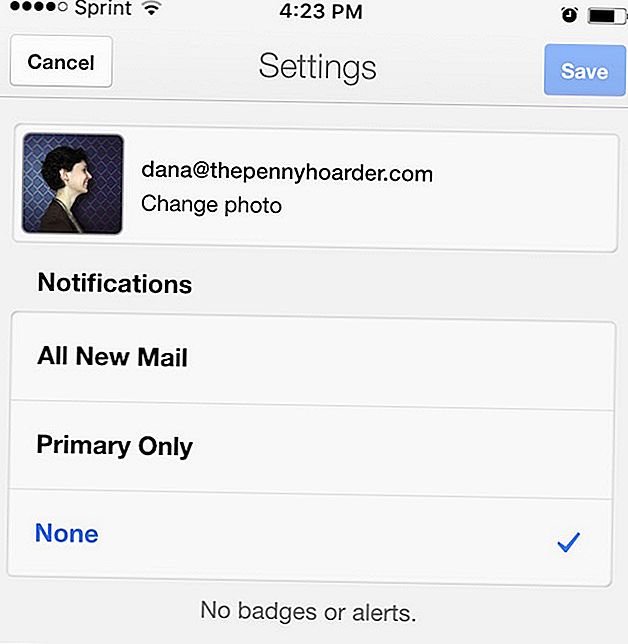
Đó là một quan sát bị đe doạ rằng tất cả chúng ta đều gắn bó với điện thoại thông minh của chúng ta những ngày này — nhưng nó cũng đúng. Thậm chí là một ngàn năm, tôi đã bối rối bởi sự bận rộn của một số điện thoại của bạn bè, trong khi iPhone của tôi cũng có thể chơi dế khi tôi kiểm tra nó.
Tôi không có con bướm xã hội hoặc lãnh đạo theo yêu cầu, nhưng tôi biết họ cũng không quan trọng lắm. Họ chưa cập nhật cài đặt thông báo của họ.
Tôi khuyên bạn nên dành 10 phút trong tuần này để điều chỉnh thông báo trong tất cả các ứng dụng của bạn làm giảm tiếng ồn - nhưng tôi sẽ giữ điều này ở cài đặt ứng dụng dành cho điện thoại thông minh Gmail.
Quản lý tài khoản riêng
Đầu tiên, ứng dụng Gmail cho phép bạn kết nối nhiều tài khoản email và bạn có thể có các cài đặt khác nhau cho từng tài khoản.
Điều đó có nghĩa là, ví dụ, bạn có thể tắt thông báo đẩy cho công việc hoàn toàn và chỉ nhận được thư từ cá nhân cho điện thoại của bạn. Hoặc bạn có thể tắt thông báo cho một email mà bạn sử dụng cho, ví dụ, mua sắm trực tuyến, nhưng giữ chúng cho các thư từ công việc quan trọng.
Thông báo đẩy giới hạn
Trong mỗi tài khoản trong ứng dụng Gmail của bạn, bạn có thể đặt thông báo cho “Tất cả thư mới”, “Chỉ chính” hoặc “Không có”.
Nếu bạn muốn có sẵn cho các thư quan trọng mà không bị quá tải bởi cảnh báo, tôi khuyên bạn nên đặt "Chỉ chính".
Điều này sẽ cảnh báo bạn khi một email đến trong Hộp thư đến chính của bạn, nhưng bỏ qua thông báo cho những người được lọc vào Quảng cáo, Nội dung cập nhật, Xã hội hoặc Diễn đàn.
Đi xa hơn nữa và thử tắt tất cả thông báo qua email. Chỉ dành thời gian của bạn để gửi email khi bạn chọn để xem nó.
Hoặc, nếu bạn thực sự can đảm, hãy xóa email công việc khỏi điện thoại thông minh của bạn!
Đừng để thông báo kiểm soát bạn
Đừng lăn mắt. Bạn biết điều này cần phải nói. Thông báo trên điện thoại thông minh kéo bạn ra khỏi bất kỳ điều gì bạn đang làm, bất ngờ, vào tất cả các giờ trong ngày.
Chúng chồng chất lên và làm cho bạn cảm thấy bận rộn và quan trọng và căng thẳng, và chúng giữ cho bạn tỉnh táo vào ban đêm và làm cho bạn cảm thấy như bạn không có thời gian để chơi với trẻ em hoặc chó hoặc cây của bạn.
Nhưng họ không phải làm vậy.
Ngay cả khi bạn hoàn toàn quan trọng đối với công ty của mình và cần phải có mặt tại thời điểm thông báo (hầu hết chúng tôi không), bạn có thể yên lặng trong ngày mà không bỏ lỡ bất cứ điều gì bằng cách thực hiện một số điều chỉnh đơn giản cho cài đặt của điện thoại.
Ví dụ: Bạn có cần chuông để mọi người nghe thấy cảnh báo của bạn hay rung động đủ không?
Bạn thậm chí có cần rung, hay một cửa sổ bật lên trên màn hình của bạn sẽ nhận được tin nhắn trên không?
Bạn có thực sự cần cửa sổ bật lên đó hoặc có thể thông báo chỉ xuất hiện trong Trung tâm thông báo của bạn mà bạn kiểm tra cứ ba phút một lần không?
Bạn có thấy cách Yên tĩnh cuộc sống của bạn có thể nhận được?
Tắt các huy hiệu có khoảng 1.246 email chưa đọc. Chọn ít thông báo xâm lấn sẽ biến mất thay vì yêu cầu cảnh báo yêu cầu sự chú ý của bạn và tận dụng cài đặt “Thời gian ngừng hoạt động” hoặc “Không làm phiền”.
Không có điều này phức tạp hoặc tốn thời gian. Mất vài phút để kiểm soát điện thoại của bạn và bạn sẽ sống, thở và nghỉ ngơi dễ dàng hơn.
6. Nhận Email!
Cuối cùng, mẹo quan trọng nhất về email-sanity tôi có thể cung cấp là: Sử dụng nó càng ít càng tốt.
Mặc dù email đã từng là cách nhanh nhất để giao tiếp với đồng nghiệp, khách hàng hoặc khách hàng, nhưng đây là một trong những cách hiệu quả nhất.
Tấn ứng dụng hiện đang thực hiện công việc thường rơi vào email và chúng hoạt động tốt hơn nhiều!

Đối với các cuộc trò chuyện đang diễn ra với đồng nghiệp, hãy thoát khỏi email và thử một ứng dụng trò chuyện như Slack, Google Hangouts hoặc Tin nhắn cho Mac.
Để cộng tác và phản hồi về các dự án nhóm, hãy sử dụng các ứng dụng khác của Google:
Tài liệu, Trang tính và Trang trình bày cho phép nhóm của bạn tạo nội dung, làm việc trong cùng một tệp cùng một lúc và theo dõi các thay đổi và nhận xét. Dừng gửi tệp đính kèm qua email.
Lái xe cho phép bạn tải lên, lưu trữ, chia sẻ và tải xuống tệp ở hầu hết mọi định dạng, vì vậy bạn không phải gửi tệp qua email.
Lịch giúp bạn lên kế hoạch cho các sự kiện và cuộc họp bằng cách chia sẻ lịch biểu với những người khác, để bạn có thể nhanh chóng nhìn thấy khi mọi người bận hoặc sẵn sàng - và ngừng gửi email qua lại để lên kế hoạch cho các cuộc họp!
Các hình thức giúp bạn tạo các cuộc khảo sát để thu thập phản hồi ẩn danh trong nội bộ hoặc bên ngoài hoặc thu thập thông tin như đăng ký nhân viên cho các sự kiện.
Để theo dõi năng suất, nhiệm vụ và dự án của nhóm, hãy thử một trong các ứng dụng miễn phí này: Flow, Trello hoặc iDoneThis.
Cách đơn giản nhất để giải mã hộp thư đến của bạn là tránh làm lộn xộn nó ngay từ đầu!
Lượt của bạn: Bạn sử dụng Gmail nào để làm việc hiệu quả hơn?
Dana Sitar (@danasitar) là một biên kịch viên của The Penny Hoarder. Cô được viết cho Huffington Post, Entrepreneur.com, Writer's Digest và nhiều hơn nữa, cố gắng hài hước bất cứ nơi nào được phép (và đôi khi không được).


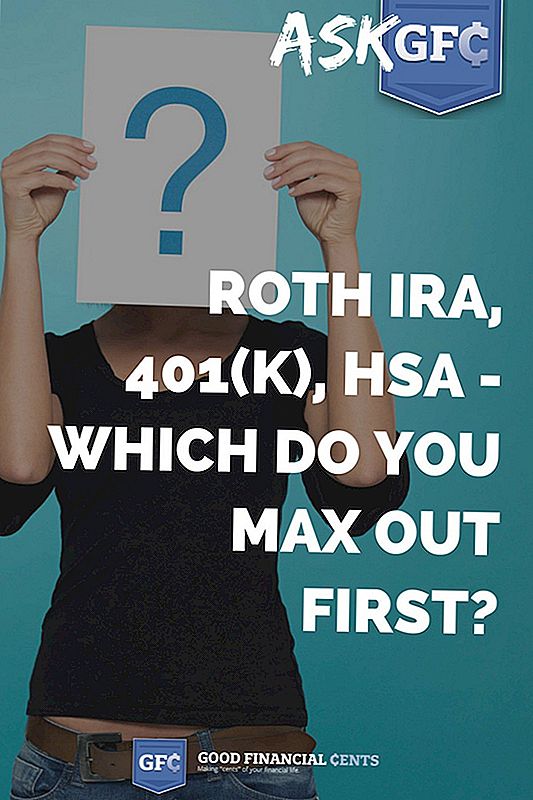





GửI CảM NhậN